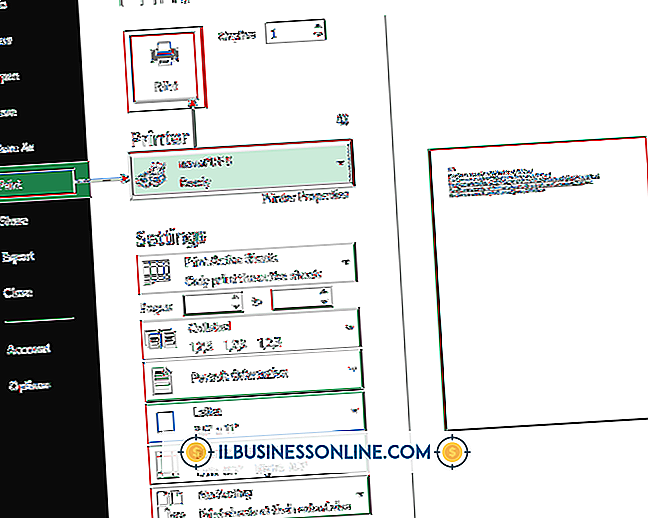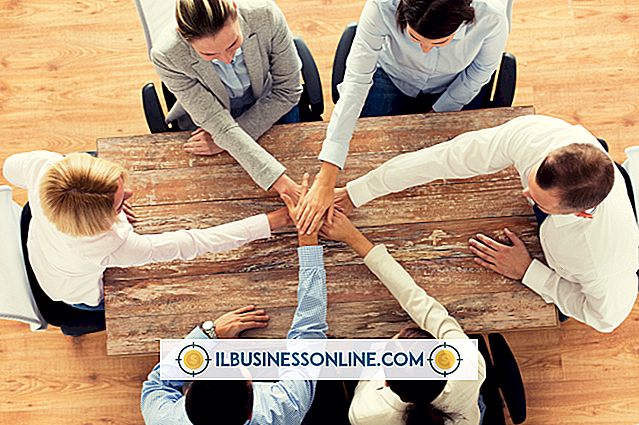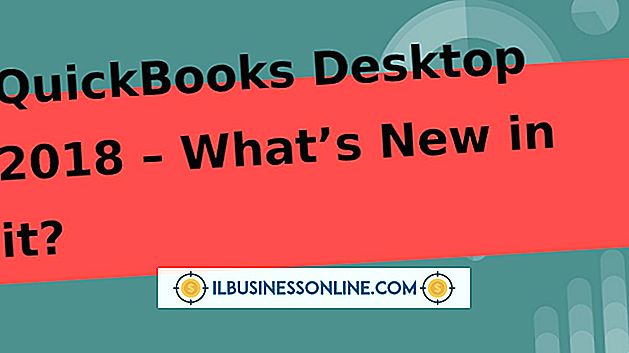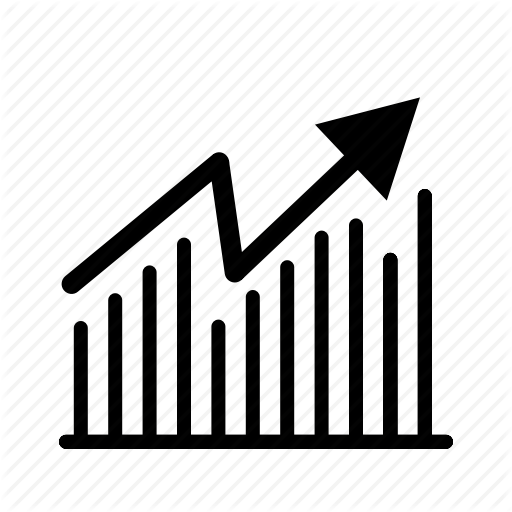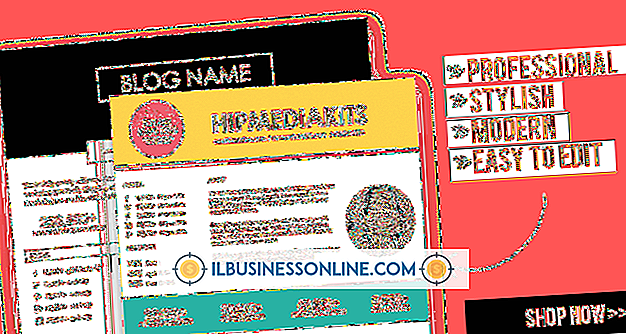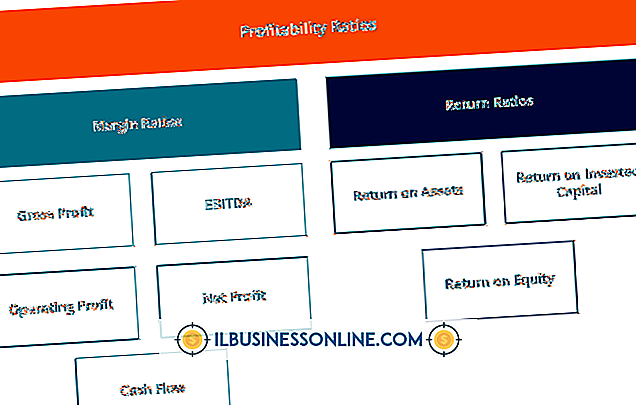Problemen hebben met het downloaden van apps op de Ascend met Android

Problemen met het downloaden van apps op uw Ascend met Android kunnen het gevolg zijn van verschillende factoren, waaronder een gebrek aan een beschikbare of functionele netwerkverbinding, of een noodzaak om de factuurgegevens bij te werken die zijn gekoppeld aan uw Google Checkout-account. U hoeft de instellingen van uw telefoon niet te wijzigen of gegevens te wissen om een probleem met het downloaden van apps op de telefoon op te lossen.
facturatie gegevens
Controleer de factuurgegevens die zijn opgeslagen in uw Google Checkout-account als betaalde apps niet kunnen worden gedownload op uw Ascend met Android. Ga naar Checkout.google.com in de webbrowser van een computer en log in op uw account. Klik op "Betaalmethoden bewerken" en controleer of de informatie correct is. Als de informatie onjuist is, voert u de juiste informatie in en klikt u op 'Opslaan'. Probeer de app opnieuw te downloaden op uw telefoon.
Cancel / Restart
Annuleer en herstart apps die vastlopen tijdens de installatie. Tik tijdens het bekijken van het downloadscherm van de app op de "X" naast de downloadstatus. De download wordt geannuleerd. Tik op "Installeren" en tik vervolgens op "Accepteren en downloaden" om de download opnieuw te starten. Als de app opnieuw afslaat, schakelt u de Ascend gedurende één minuut uit. Houd de knop "Aan / uit" op de telefoon ingedrukt totdat deze opnieuw wordt opgestart. Tik op het pictogram "Market" op het startscherm van de telefoon en start de download opnieuw.
Netwerk connecties
Controleer de netwerkverbinding van uw Ascend Android als u geen apps kunt downloaden. Tik op 'Menu' en tik vervolgens op 'Instellingen'. Tik op 'Draadloos en netwerken' en tik vervolgens op 'Mobiele netwerken'. Controleer of het veld 'Gegevens ingeschakeld' is aangevinkt en de download van een app opnieuw start. Als het downloaden mislukt en u een wifi-verbinding hebt ingeschakeld op uw telefoon, schakelt u het selectievakje 'Gegevens ingeschakeld' uit en probeert u uw download opnieuw te starten.
Gegevens / cache wissen
Als het downloaden blijft stoppen, wist u de cache en gegevens voor de Android Market. Tik op "Menu" op het startscherm van de Ascend en tik vervolgens op "Instellingen". Tik op "Toepassingen" en tik vervolgens op "Toepassingen beheren". Tik op het tabblad "Alle" om alle toepassingen weer te geven die op uw telefoon zijn geïnstalleerd. Scrol omlaag en tik op 'Market'. Tik op 'Gegevens wissen' en tik vervolgens op 'Cache wissen'. Druk op 'Terug' en tik op 'Downloadbeheer'. Tik op 'Gegevens wissen' en tik vervolgens op 'Cache wissen'. Start uw download opnieuw .